線上組織 PDF 頁面
輕鬆線上組織 PDF 頁面 — 上傳檔案,拖放以重新排序、旋轉或刪除頁面。
如何線上免費組織 PDF 頁面
1.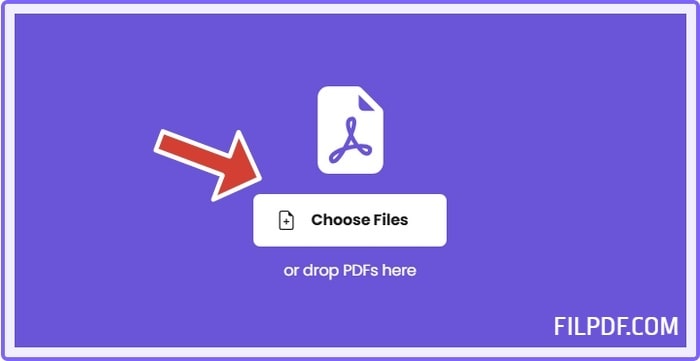
上傳 PDF 檔案以組織頁面
點擊「選擇檔案」按鈕並上傳您的 PDF 檔案,或只需將文件拖放到 FILPDF 的線上 PDF 組織工具的上傳區域。
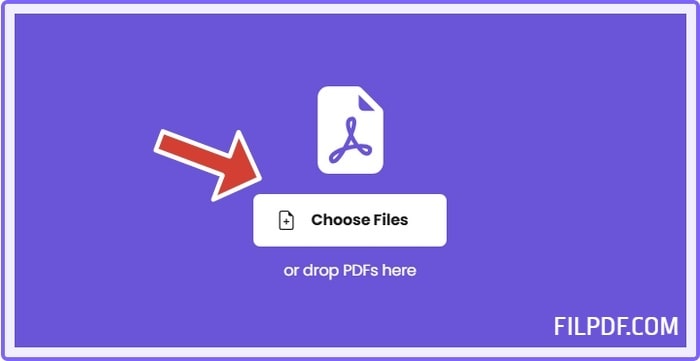
2.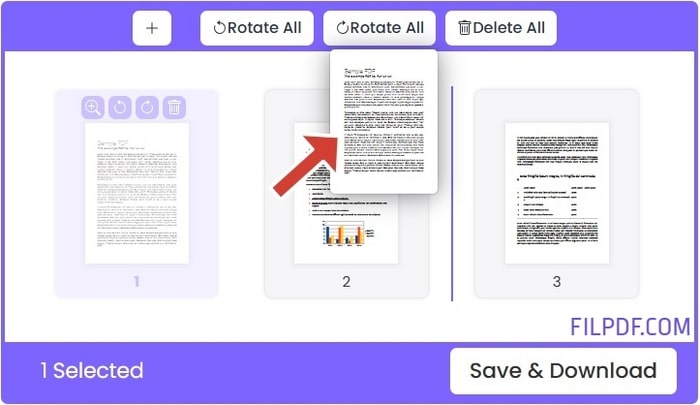
拖放以重新排列 PDF 頁面
使用拖放介面以您喜歡的任何順序重新排列 PDF 頁面。您可以移動單個頁面,或快速重新排序整個文件。
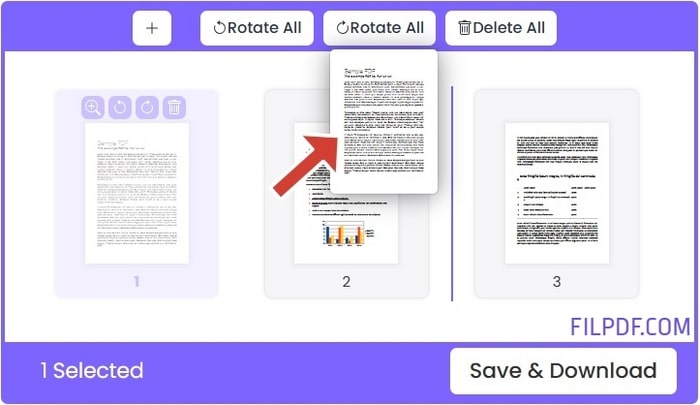
3.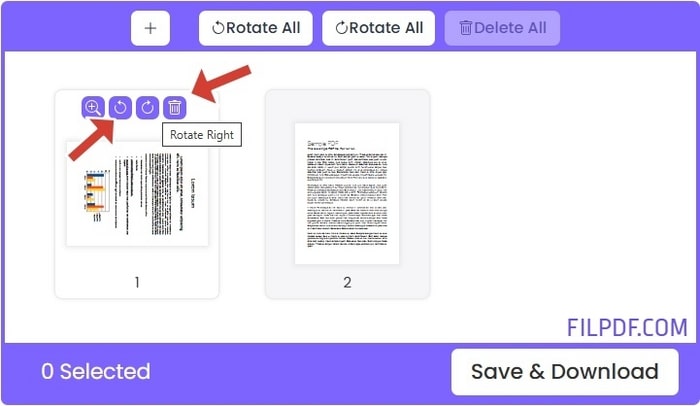
根據需要刪除或旋轉 PDF 頁面
如有需要,您還可以刪除不需要的 PDF 頁面或線上旋轉頁面以在儲存前修復顛倒或側向的掃描。
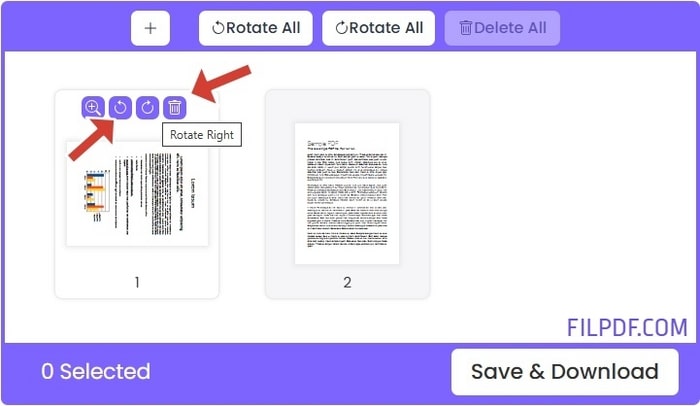
4.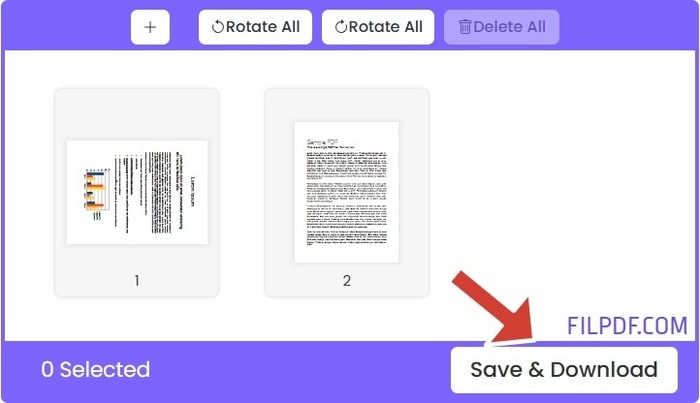
下載組織好的 PDF 檔案
對排列滿意後,點擊「儲存並下載」以獲取新組織的 PDF。您的檔案將保持其原始品質和格式。
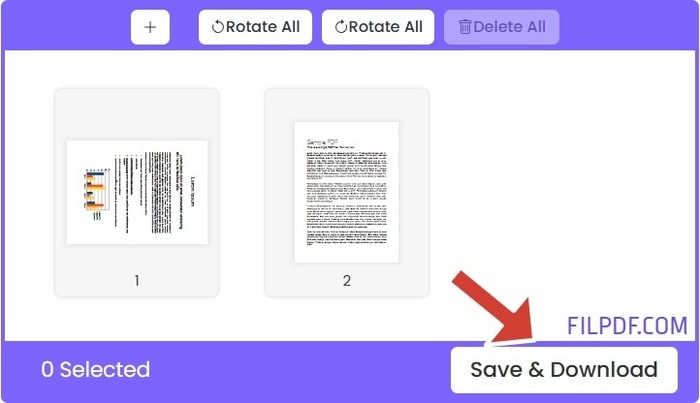
線上免費組織 PDF 頁面
使用 FILPDF 免費的PDF 組織工具輕鬆線上組織 PDF 頁面。上傳您的 PDF,將頁面拖放到正確的順序,預覽變更,然後立即下載,沒有浮水印。
非常適合修復掃描的 PDF 檔案、重新排序合併的 PDF,或準備列印文件。FILPDF確保您的文件保持原始品質 — 100% 免費、基於瀏覽器且安全。
上傳到 FILPDF 的所有檔案都使用SSL 加密進行處理,並在使用後自動刪除,保證隱私和文件安全。
常見問題 - 組織 PDF 頁面
如何免費線上組織 PDF 頁面?
將您的 PDF 上傳到 FILPDF 的組織工具,查看頁面縮圖,然後拖放頁面以按所需順序重新排列。點擊儲存以下載新組織的 PDF - 完全免費,無需註冊。
我可以在不損失品質或格式的情況下重新排列 PDF 頁面嗎?
可以,我們的 PDF 組織器在重新排序頁面時保持原始品質、格式、字型和版面配置。只有頁面順序改變 - 所有內容保持原樣。
如何使用拖放重新排序 PDF 頁面?
只需上傳您的 PDF 檔案,您將看到每個頁面的縮圖預覽。點擊並拖動任何頁面以將其移動到新位置。您可以通過選擇多個頁面並一起拖動來一次重新排列多個頁面。
我可以在行動裝置上組織 PDF 頁面嗎?
可以,我們的 PDF 組織器通過行動瀏覽器在 iPhone、Android 和平板電腦上完美運作。拖放介面針對觸控螢幕進行了最佳化,使在任何裝置上重新排列頁面變得容易。
如何按字母或數字順序排序 PDF 頁面?
雖然您可以手動將頁面拖動到字母或數字順序,但我們的工具也提供自動排序選項。上傳您的 PDF 並使用排序功能按頁碼或其他條件自動排列頁面。
我可以在組織 PDF 時新增或刪除頁面嗎?
可以,您可以從其他 PDF 檔案新增頁面、插入空白頁面或在組織時刪除不需要的頁面。使用工具列中的新增/刪除按鈕根據需要修改文件結構。
組織 PDF 頁面的最大檔案大小是多少?
您可以組織最大 100MB、最多 1,500 頁的 PDF 檔案。該工具在您的瀏覽器中高效處理小型文件和大型多頁檔案。
如何為小冊子或手冊列印組織 PDF 頁面?
通過根據折疊模式將頁面重新排序為正確的列印順序來為小冊子重新排列 PDF 頁面。我們的工具讓您可以視覺化頁面縮圖,以確保專業列印的正確頁面流程。
線上組織 PDF 頁面安全嗎?
可以,您的檔案在瀏覽器中使用 TLS 加密安全處理。沒有檔案永久儲存在我們的伺服器上,所有文件在處理後自動刪除,以提供最大的隱私保護。
TOOLS
轉換為 PDF
從 PDF 轉換
感謝您使用我們的服務
如果您能與朋友分享我們的網站,那將是很大的幫助